
Οι περισσότεροι χρήστες συναντήθηκαν τουλάχιστον μία φοράεπειδή δεν κατάφεραν να καταλάβουν πώς να διαγράψουν ένα φάκελο που δεν έχει διαγραφεί. Εξοικειωμένη κατάσταση; Νομίζω ότι είναι πολύ. Ειλικρινά, όταν προσωπικά αντιμετώπισα για πρώτη φορά αυτό το καθήκον, δεν βρήκα έναν τρόπο να το λύσω. Κάθε φορά που ήθελα να διαγράψω ένα περιττό αρχείο, δεν διαγράφηκε και το σύστημα μου έγραψε διαρκώς ότι η ενέργεια δεν μπορούσε να εκτελεστεί, καθώς το αρχείο χρησιμοποιείται από αυτό και την εφαρμογή ή τη διαδικασία. Μπορεί επίσης να υπάρχουν και άλλα μηνύματα - η ουσία του προβλήματος δεν αλλάζει.

Γνωρίζετε γενικά γιατί συμβαίνει αυτότην κατάσταση; Και όλα είναι πολύ απλά. Αυτή τη στιγμή χρησιμοποιείται από κάποιο πρόγραμμα. Είναι αλήθεια ότι μπορεί να είναι ήδη κλειστό, αλλά το σύστημα «σκέφτεται» ότι κάποιο λογισμικό το χρησιμοποιεί ακόμα. Η εύρεση του εαυτού σας ενός λόγου που δεν σας επιτρέπει να κάνετε ό, τι είναι απαραίτητο θα είναι αρκετά δύσκολο.
Στη συνέχεια, πώς να διαγράψετε ένα φάκελο που δεν διαγράφεται,ρωτάς. Τώρα θα το μάθετε. Είναι αλήθεια ότι θα πω τον τρόπο που λειτουργεί μόνο σε συστήματα της Microsoft. Διαγραφή του φακέλου Linux με αυτόν τον τρόπο δεν θα λειτουργήσει.
Έτσι, πρώτα βεβαιωθείτε ότι αν εσείςδιαγράψτε αυτόν τον κατάλογο, δεν θα μετατρέψει τίποτα καταστροφικό για εσάς ή το λειτουργικό σύστημα. Υπάρχουν εκατομμύρια τέτοιων περιπτώσεων όταν ένα άτομο διαγράψει ένα φάκελο - και λόγω αυτού, το σύστημα έπρεπε να επανεγκατασταθεί. Όταν είστε πεπεισμένοι για αυτό, θα πρέπει να κατεβάσετε και να εγκαταστήσετε λογισμικό που ονομάζεται Unlocker. Είναι αυτό το μικρό πρόγραμμα που θα λύσει το πρόβλημα και θα απαντήσει στο ερώτημα πώς να διαγράψει ένα φάκελο που δεν έχει διαγραφεί.

Η αρχή της δουλειάς της είναι ότι αυτήξεκλειδώνει το φάκελο ή το αρχείο που χρησιμοποιείται από την εφαρμογή, τη διαδικασία ή την υπηρεσία - αυτό του επιτρέπει να εκτελεί οποιαδήποτε ενέργεια που χρειάζεται ο χρήστης, συμπεριλαμβανομένης της διαγραφής. Όπως μπορείτε να δείτε, αυτό το πρόγραμμα είναι απλά απαραίτητο, οπότε πρέπει να υπάρχει σε κάθε υπολογιστή. Αλλά και πάλι, στους διαχειριστές του Ubuntu, η διαγραφή ενός φακέλου με αυτό δεν θα λειτουργήσει.
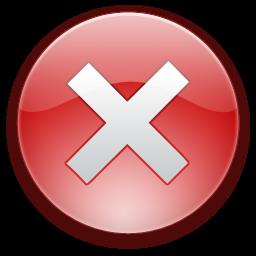
Μόλις το κατεβάσετε και εγκαταστήσετε,πρέπει να επανεκκινήσετε τον υπολογιστή. Στη συνέχεια, μετά το τέλος της εκκίνησης του λειτουργικού συστήματος, μεταβείτε στον κατάλογο όπου βρίσκεται ο φάκελος ή το αρχείο προβλημάτων. Επιλέξτε το αντικείμενο που θέλετε και κάντε δεξί κλικ στον χειριστή σας για να ανοίξετε το μενού περιβάλλοντος. Όταν εμφανιστεί, θα δείτε ένα εικονίδιο με το εγκατεστημένο πρόγραμμα σε αυτό. Εδώ σε αυτό και κάντε κλικ στο αριστερό κουμπί.
Στην κορυφή του παραθύρου θα υπάρχει μια λίστα με τα όσα δεν είναισας επιτρέπει να απεγκαταστήσετε. Τώρα το καθήκον σας είναι να το ξεκλειδώσετε. Επισημάνετε τα πάντα στη λίστα και κάντε κλικ στο κουμπί που ονομάζεται "ξεκλείδωμα όλων". Τώρα μπορείτε να διαγράψετε το απαιτούμενο αντικείμενο με τον κανονικό τρόπο μέσω του λειτουργικού συστήματος. Αν εξακολουθεί να μην λειτουργεί για εσάς, εκτελέστε ξανά το Unlocker και επιλέξτε τη ενέργεια διαγραφής. Μπορεί να είναι ότι αυτή τη στιγμή ακόμη και αυτό το λογισμικό δεν θα μπορέσει να το κάνει αυτό. Σε αυτήν την περίπτωση, θα σας ζητηθεί να το κάνετε αυτό την επόμενη φορά που θα ξεκινήσετε αυτόματα. Συμφωνώ κάνοντας κλικ στο κουμπί "OK". Αυτό είναι μόνο για μένα. Τώρα ξέρετε πώς να διαγράψετε ένα φάκελο που δεν διαγράφεται.


























